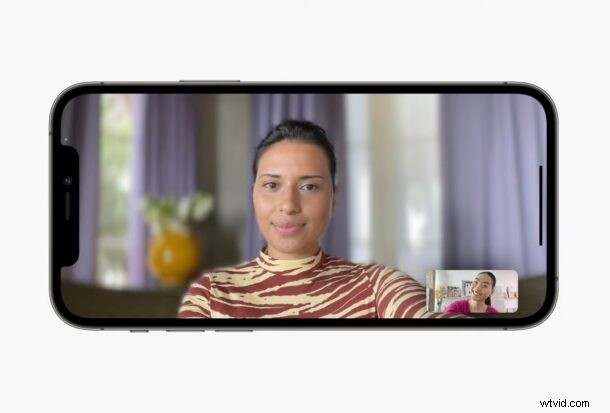
Vous avez toujours voulu flouter votre arrière-plan lors d'un appel FaceTime ? C'est peut-être une pièce occupée ou une cuisine en désordre derrière vous. Heureusement, vous pouvez utiliser le même mode Portrait que vous utilisez pour vos selfies, directement sur iPhone, iPad et Mac.
Le mode Portrait sur la caméra frontale selfie de votre iPhone et iPad ne fonctionne que grâce à la magie logicielle d'Apple, mais nous sommes heureux de voir cette fonctionnalité faire son chemin vers FaceTime. Avec des applications d'appel vidéo tierces offrant des arrière-plans virtuels pour masquer votre chambre, Apple a dû faire quelque chose de similaire avec FaceTime. Bien sûr, le flou de l'arrière-plan ne masque pas complètement votre environnement, mais au moins, il détourne l'attention des objets à proximité. Cette fonctionnalité existe dans iOS 15, iPadOS 15 et macOS Monterey ou version ultérieure, donc si vous voulez l'essayer lors de votre prochain appel, lisez la suite pour savoir comment vous pouvez utiliser le mode Portrait FaceTime pour flouter l'arrière-plan pendant les appels FaceTime. Nous couvrirons d'abord cette fonctionnalité sur iPhone et iPad, puis sur Mac.
Comment flouter l'arrière-plan pendant les appels FaceTime sur iPhone et iPad
Avant de continuer, nous tenons à souligner rapidement que vous aurez besoin d'un iPhone ou d'un iPad avec la puce Apple A12 Bionic ou plus récent pour utiliser le mode Portrait lors des appels FaceTime. Assurez-vous également que votre appareil exécute au moins iOS 15/iPadOS 15. Voyons maintenant ce que vous devez faire :
- Démarrez ou rejoignez un appel FaceTime et affichez le Centre de contrôle en balayant vers le bas dans le coin supérieur droit de votre écran.

- Maintenant, appuyez sur la vignette "Effets vidéo" en haut du Centre de contrôle pour accéder à plus d'options.

- Ensuite, utilisez la bascule pour activer ou désactiver "Portrait" pour FaceTime sur votre appareil, puis reprenez votre appel.
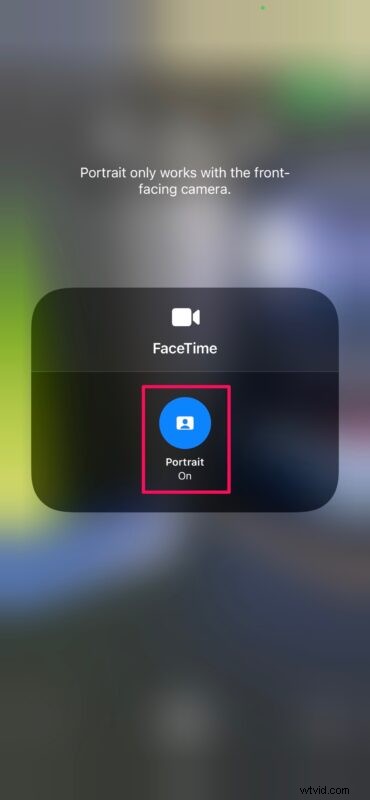
Vous remarquerez que tout ce qui vous entoure est automatiquement flouté. Notez que le mode Portrait de FaceTime ne fonctionne que lorsque vous utilisez la caméra selfie avant.
Comment flouter l'arrière-plan pendant les appels FaceTime sur Mac
Utiliser le mode Portrait pendant les appels FaceTime sur votre Mac est tout aussi simple, à condition que vous ayez un Mac avec la puce Apple Silicon. Assurez-vous simplement qu'il exécute macOS Monterey ou une version ultérieure, puis suivez les étapes ci-dessous :
- Une fois que vous avez démarré ou rejoint un appel FaceTime, cliquez sur l'icône "Centre de contrôle" dans le coin supérieur droit de la barre de menus, puis cliquez sur "Effets vidéo".
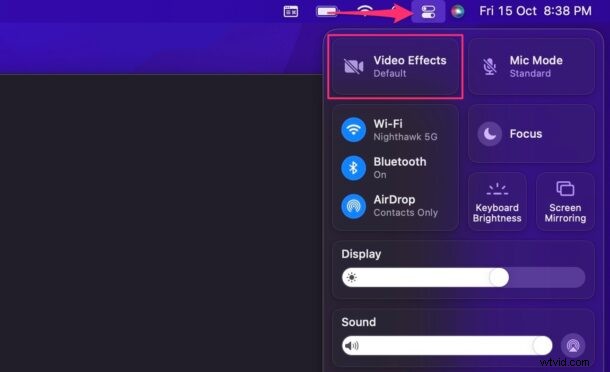
- Ensuite, cliquez sur "Portrait" et revenez à votre appel pour voir l'effet appliqué en temps réel pendant l'appel.
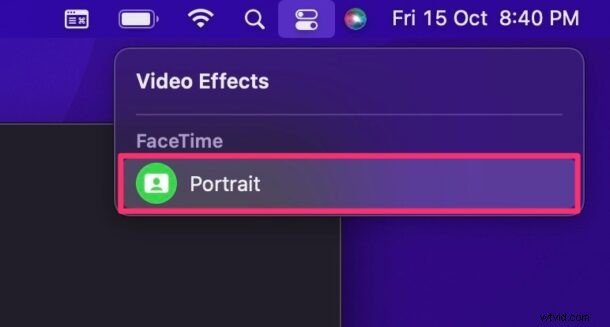
C'est tout ce que vous avez à faire. Vous pouvez répéter ces étapes lorsque vous êtes prêt à désactiver cette fonctionnalité.
Le nouveau mode Portrait est le plus proche d'une expérience d'arrière-plan virtuel que vous pouvez avoir sur FaceTime en ce moment. Heureusement, cela fonctionne bien pour la plupart, mais attendez-vous à des bords doux, en particulier autour de vos cheveux.
Le mode portrait n'est pas exclusif à FaceTime, ce qui est une excellente nouvelle pour ceux qui comptent sur des applications d'appel vidéo tierces. Tout ce que vous avez à faire est de démarrer un appel vidéo sur une application d'appel vidéo prise en charge, puis de suivre exactement les mêmes étapes pour activer Portrait depuis le centre de contrôle iOS.
Outre cette touche mineure à la qualité vidéo, Apple a également réussi à améliorer la qualité audio des appels FaceTime. Un nouveau mode de microphone appelé Voice Isolation utilise l'apprentissage automatique pour bloquer tous les bruits de fond pendant vos appels vocaux et vidéo. Vous pouvez également accéder à ce nouveau mode même sur les anciens Mac Intel, et tout comme le mode Portrait, il fonctionne avec des applications tierces.
Bien sûr, si vous faites beaucoup de chat vidéo avec d'autres applications comme Zoom, Google Meet, WebEx et autres, vous saurez que cette fonctionnalité existe également là-bas.
Vous êtes-vous amusé à profiter de toutes les améliorations de FaceTime ? Que pensez-vous de cette capacité ? Faites-le nous savoir dans les commentaires.
